अनायास ही किसी चित्र से अवांछित छाया कैसे निकालें?
आप स्मृति को अपने सोशल अकाउंट पर साझा करना चाहते हैं, लेकिन आप चाहते हैं कि जब आपके द्वारा कैप्चर की गई सुंदर तस्वीर अनावश्यक वस्तुओं से खराब हो जाए तो छाया चली जाए। दरअसल, तस्वीर से परछाई हटाने के लिए आपके लिए कई टूल हैं। और उन्हें ढूढ़ने के बारे में चिंता न करें, यह पोस्ट आपको 4 टूल देगी और बताएगी कि तस्वीर से छाया को हटाने के लिए उनका उपयोग कैसे करें।
गाइड सूची
तस्वीर से छाया हटाने का सबसे अच्छा तरीका चित्र से छाया हटाने के लिए तीन वैकल्पिक उपकरण चित्र से छाया हटाने के बारे में अक्सर पूछे जाने वाले प्रश्नतस्वीर से छाया हटाने के सर्वोत्तम तरीके
वॉटरमार्क की तरह, किसी चित्र से छाया हटाना आसान होता है AnyRec फ्री वॉटरमार्क रिमूवर ऑनलाइन. ऑनलाइन टूल आपको जेपीईजी, पीएनजी, टीआईएफएफ और बीएमपी जैसी छवियां अपलोड करने देता है। आप किसी भी फ़ाइल आकार में फ़ाइलें भी अपलोड कर सकते हैं क्योंकि वॉटरमार्क हटाना आपको फ़ाइल आयात करने तक सीमित नहीं करेगा। इसका एआई एल्गोरिदम अपलोड की गई तस्वीरों को प्राकृतिक बनाता है और उन्हें उच्च गुणवत्ता वाले आउटपुट के रूप में सहेजता है। किसी भी ब्राउज़र पर AnyRec फ्री वॉटरमार्क रिमूवर ऑनलाइन पर जाएं और छवियों से छाया हटाएं।
विशेषताएं:
◆ वेब-आधारित वॉटरमार्क रिमूवर में एक तस्वीर से प्रभावी ढंग से छाया को हटाने के लिए एक उपयोगकर्ता के अनुकूल इंटरफेस है।
◆ आरामदायक फोटो संपादन के लिए अनुकूलन योग्य ब्रश आकार के साथ पॉलीगोनल, लैस्सो और ब्रश जैसे विभिन्न रिमूवर विकल्पों की पेशकश करें।
◆ ऑनलाइन टूल उपयोगकर्ताओं को क्रॉप करने, घुमाने और पहलू अनुपात को 1:1, 4:3, 16:9 और अन्य में बदलने की अनुमति देता है।
◆ चित्रों से छाया को सटीक रूप से हटाने के लिए हटाने के लिए अत्यधिक हाइलाइट मिटाएं, जबकि हटाने की प्रक्रिया में केवल कुछ सेकंड लगेंगे।
AnyRec फ्री वॉटरमार्क रिमूवर ऑनलाइन के साथ तस्वीरों से छाया कैसे हटाएं:
स्टेप 1।एक ब्राउज़र खोलें और जाएँ AnyRec फ्री वॉटरमार्क रिमूवर ऑनलाइन. फिर, अपने फ़ोल्डर से जिस फोटो को आप संपादित करना चाहते हैं उसे ब्राउज़ करने के लिए "छवियां अपलोड करें" बटन पर क्लिक करें। जैसे ही छवि वेबसाइट पर अपलोड की जाएगी, आपके लिए छाया हटाना शुरू करने के लिए एक विंडो खुलेगी।
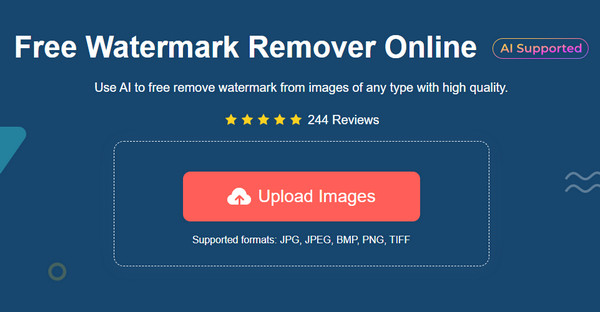
चरण दो।वॉटरमार्क रिमूवर के हिस्से में मेनू से, छाया को हाइलाइट करने के लिए वांछित टूल चुनें। आप नुकीले आकार के लिए पॉलीगोनल, गोल आकार के लिए लासो, या छाया को मैन्युअल रूप से हाइलाइट करने के लिए ब्रश का चयन कर सकते हैं। यदि आवश्यक हो तो ब्रश का आकार बदलें।
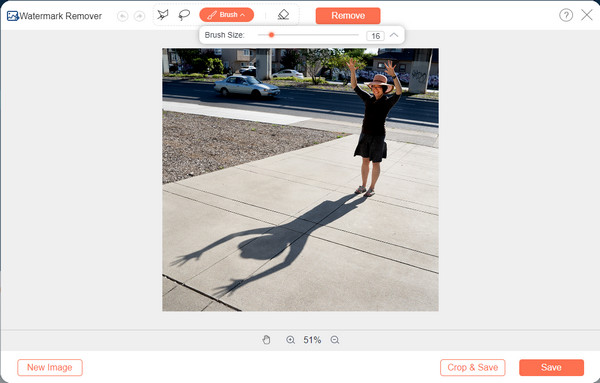
चरण 3।यदि लक्ष्य ऑब्जेक्ट से अतिरिक्त हाइलाइट्स हैं तो "मिटाएं" बटन पर क्लिक करें। एक बार जब सभी छायाएँ हाइलाइट हो जाएँ, तो "निकालें" बटन पर क्लिक करें। हटाने की प्रक्रिया पूरी होने में केवल कुछ सेकंड लगेंगे.
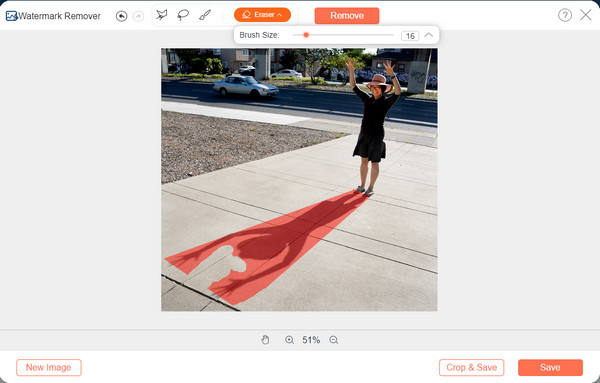
चरण 4।बाद में, "काटें और सहेजें" बटन पर क्लिक करें। आप शीर्ष भाग से चयन करके छवि पहलू अनुपात को क्रॉप या बदल सकते हैं। परिवर्तनों की पुष्टि करने और आउटपुट को अपने कंप्यूटर पर डाउनलोड करने के लिए "सहेजें" बटन पर क्लिक करें। अपने डिवाइस से दूसरी फ़ाइल अपलोड करने के लिए "नई छवि" बटन पर क्लिक करें।
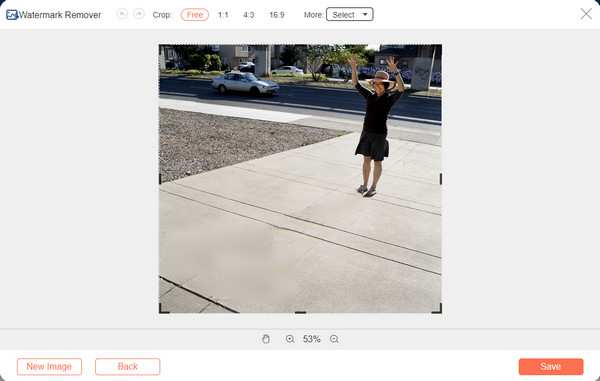
एक तस्वीर से छाया को कैसे हटाया जाए, इसके लिए और भी अलग-अलग तरीके हैं। यहाँ अन्य वैकल्पिक उपकरण हैं जिन्हें आप ऑनलाइन आज़मा सकते हैं।
चित्र से छाया हटाने के लिए तीन वैकल्पिक उपकरण
1. पेंट करें
तस्वीरों से छाया हटाने के लिए इनपेंट एक उत्कृष्ट उपाय है। यह ऑनलाइन वॉटरमार्क रिमूवर प्रदान करता है, जहां आप साइन अप किए बिना एक छवि फ़ाइल अपलोड कर सकते हैं। इसकी बुद्धिमानी से उत्पन्न विशेषता के साथ, यह आपके द्वारा निर्दिष्ट भाग को हटा देगा। यह छवि फ़ाइल स्वरूपों के लिए JPG, WebP और PNG का समर्थन करता है, जिससे आप आसानी से मानक फ़ोटो अपलोड कर सकते हैं। इनपेंट के साथ एकमात्र समस्या यह है कि यह उस पृष्ठभूमि क्षेत्र को ठीक नहीं कर सकता जहां छाया थी, खासकर यदि आपके पास विस्तृत चित्र हैं।
इनपेंट के साथ चित्रों से छाया कैसे हटाएं:
स्टेप 1।अपने ब्राउज़र से इनपेंट पर जाएँ। अपने डिवाइस से चित्र आयात करने के लिए "छवि अपलोड करें" बटन पर क्लिक करें।
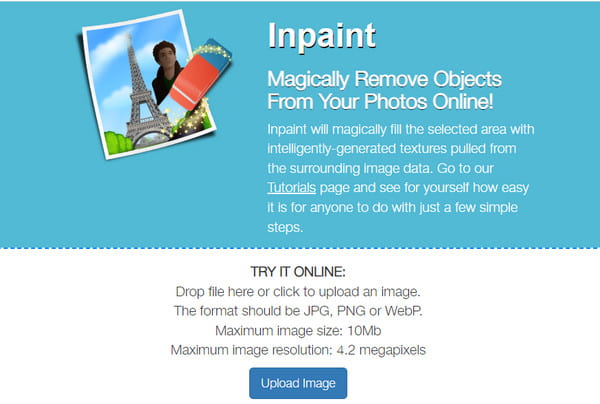
चरण दो।एक बार सफलतापूर्वक अपलोड हो जाने पर, आपका कर्सर लाल बिंदु में बदल जाएगा। फ़ाइल के वांछित हिस्से में हाइलाइट फैलाएं। सटीक रूप से हाइलाइट करने के लिए आप ज़ूम इन/आउट फ़ंक्शन का उपयोग कर सकते हैं।
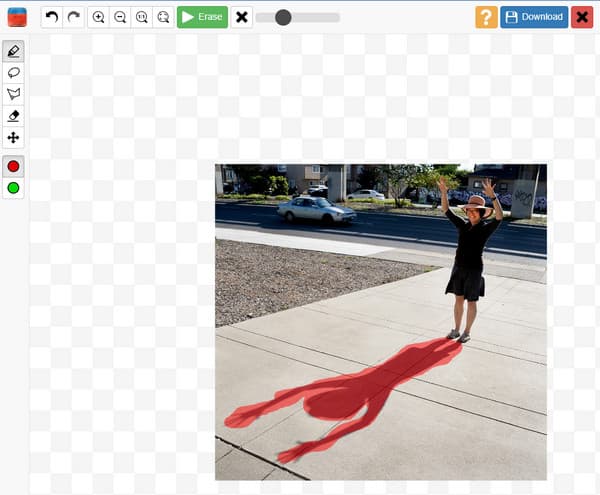
चरण 3।फिर, प्रोसेस करने के लिए "मिटाएं" बटन पर क्लिक करें। चित्र को संपादित करने के लिए आपको प्रक्रिया दोहराने की आवश्यकता हो सकती है। एक बार हो जाने पर, आउटपुट फ़ाइल को सहेजने के लिए "डाउनलोड" बटन पर क्लिक करें।
2. स्नैपसीड
यदि आप सीधे अपने मोबाइल डिवाइस से किसी चित्र को संपादित करना चाहते हैं, तो Snapseed आपके फ़ोटोग्राफ़ से छाया हटाने के लिए एक ज़रूरी ऐप है। आप ऐप को एंड्रॉइड या आईओएस पर मुफ्त में डाउनलोड कर सकते हैं और अपने कैमरा रोल से चित्रों को असीमित रूप से संपादित कर सकते हैं। Snapseed अपने उपयोगकर्ता-शुरुआती इंटरफ़ेस के कारण त्वरित छवि संपादन के लिए भी प्रसिद्ध है। बेशक, ऐप का पूरी तरह से उपयोग करने के लिए आपको कुछ जटिल टूल सीखने की आवश्यकता होगी।
Snapseed का उपयोग करके फ़ोटो से छाया कैसे हटाएं:
स्टेप 1।ऐप को ऐप स्टोर या प्ले स्टोर से डाउनलोड करें। इसे अपने डिवाइस पर इंस्टॉल करें और फोटो संपादन शुरू करने के लिए इसे लॉन्च करें। इंटरफ़ेस से "जोड़ें" बटन पर टैप करें और गैलरी से एक छवि जोड़ें।
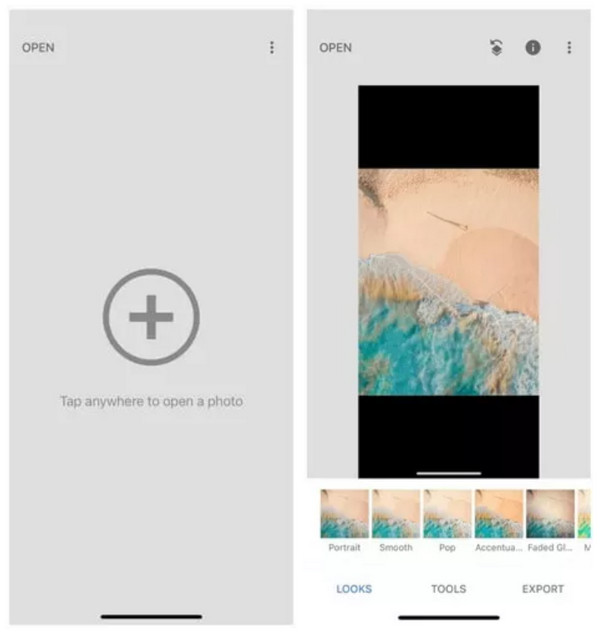
चरण दो।बाद में, "प्रभाव" बटन पर टैप करें, और फिर "हीलिंग" बटन पर टैप करें। चित्र से छाया को हाइलाइट करें. एक बार जब आप स्क्रीन से अपनी उंगली हटा लेंगे, तो टूल स्वचालित रूप से अपना काम करेगा। यदि आवश्यक हो तो और अधिक संपादित करें या बढ़ाएँ।
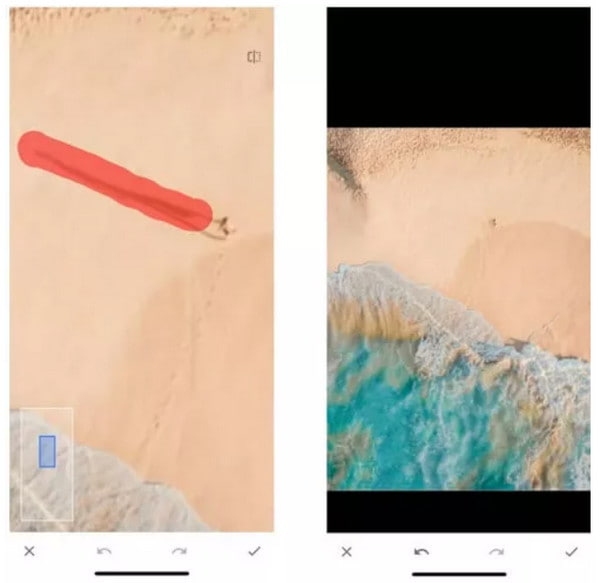
चरण 3।चित्र को संपादित करने के बाद, इसे अपने डिवाइस पर डाउनलोड करने के लिए "सहेजें" बटन पर टैप करें। आप इसे अपने सोशल मीडिया अकाउंट पर पोस्ट कर सकते हैं।
3. लुनापिक
चित्र से छाया हटाने के लिए सुझाया गया अंतिम टूल Lunapic है। यह एक ऑनलाइन टूल है जो एक छवि को बढ़ाने और संशोधित करने के लिए बहुत सारी सुविधाएँ प्रदान करता है। यह फोटो में किसी भी अवांछित वस्तु को हटाने का समर्थन करता है, जैसे लोगो, दिनांक और छाया, और यहां तक कि फोटो का बैकग्राउंड हटाना. दुर्भाग्य से, जेपीजी और पीएनजी जैसे सीमित प्रारूप ही मदद कर सकते हैं।
Lunapic के साथ किसी चित्र से छाया कैसे निकालें:
स्टेप 1।अपने ब्राउज़र में लुनापिक वेबपेज पर जाएँ। साइट के ऊपरी बाएँ भाग से "अपलोड" बटन पर क्लिक करें। फिर, अपना फ़ोल्डर खोलने के लिए "फ़ाइल चुनें" बटन पर क्लिक करें और वह छवि फ़ाइल प्राप्त करें जिसे आप संपादित करना चाहते हैं।
चरण दो।एक बार जब ऑनलाइन टूल आपकी छवि लोड कर दे, तो "कट आउट टूल" बटन पर क्लिक करें। छाया के आस-पास के हिस्सों को रेखांकित करने का प्रबंधन करें, या आप अन्य विकल्पों जैसे "आयत", "वृत्त", आदि का उपयोग कर सकते हैं।

चरण 3।चित्र के ठीक ऊपर "निकालें और पेंट करें" बटन पर क्लिक करें। इसके संसाधित होने तक प्रतीक्षा करें. आउटपुट को सहेजने के लिए, "फ़ाइल" बटन पर क्लिक करें और समाप्त करने के लिए "छवि सहेजें" बटन पर क्लिक करें।
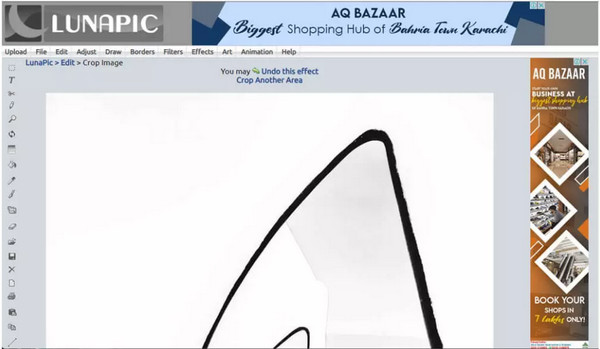
चित्र से छाया हटाने के बारे में अक्सर पूछे जाने वाले प्रश्न
-
क्या चित्रों से छाया हटाना वॉटरमार्क हटाने के समान है?
हां। फोटो में अवांछित वस्तुओं को हटाने के लिए कई टूल सेवाएं प्रदान करते हैं। इसलिए, जब आप शैडो रिमूवर की तलाश कर रहे हैं, तो वॉटरमार्क रिमूवर पहले से ही एक उत्कृष्ट समाधान है। और अगर आप वीडियो शैडो या वॉटरमार्क जैसे हटाना चाहते हैं टिकटॉक वॉटरमार्क हटा रहा है, तो आपको एक वीडियो रिमूवर की आवश्यकता होगी।
-
क्या मैं चित्र पर छाया लगा सकता हूँ?
विडंबना यह है कि ऐसे ऑनलाइन टूल हैं जिनका उपयोग आप अपने चित्रों पर छाया लगाने के लिए कर सकते हैं। प्रभाव को लागू करने के लिए, आप पिक्सिलिड, फोटोकैजर्स, या फॉन्ट मेमे का प्रयास कर सकते हैं।
-
फोटोशॉप का उपयोग करके चित्रों से छाया कैसे हटाएं?
फोटोशॉप पर एक छवि फ़ाइल खोलें, फिर त्वरित चयन विकल्प का उपयोग करके छाया का चयन करें। चयन मेनू पर जाएं, संशोधित विकल्प चुनें, फिर विस्तृत करें बटन पर क्लिक करें। आपको Expand By डायलॉग बॉक्स पर पिक्सेल की संख्या दर्ज करनी होगी। अगला, संपादन मेनू पर जाएं और भरण बटन पर क्लिक करें। सामग्री अनुभाग से संवाद बॉक्स से सामग्री-जागरूक विकल्प लागू करें, और अपारदर्शिता को 100% पर सेट करें। चित्र पर वापस, चयनित क्षेत्र को हटाने के लिए एक साथ Ctrl और D दबाएं। इसे प्राकृतिक दिखने के लिए आपको क्लोन स्टैम्प टूल के साथ हटाई गई छाया को पॉलिश करने की आवश्यकता है।
निष्कर्ष
सुझाए गए टूल से अब आप चित्रों से छाया हटा सकते हैं। लेकिन वफादार उपयोगकर्ताओं से कई समीक्षाओं के साथ, AnyRec फ्री वॉटरमार्क रिमूवल ऑनलाइन सबसे अच्छा चुनाव है। सॉफ्टवेयर डाउनलोड करने से बचने के लिए आप कई बार बचत कर सकते हैं और मुफ्त में ऑनलाइन टूल आजमाएं और आसानी से फोटो संपादित करें।
